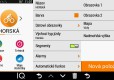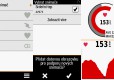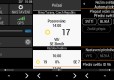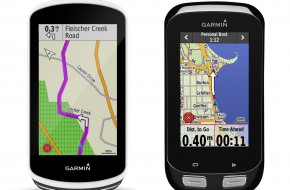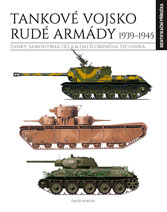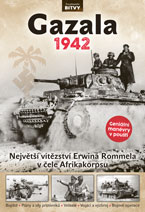Velká recenze navigace Edge 1030: Vzhled, displej, uživatelské prostředí, jízdní profily (2.)
Hlavní záložky
Navigace Edge 1030 byla na trh uvedena na konci léta a postupně nahradí tři roky starý model Edge 1000. Zaujme především větgším displejem a delší výdrží.
Další kapitoly článku
- 1. Provedení, cena, balení, držáky
- 3. Nastavení, ovládání mapy, navigace, možnosti trasování
- 4. Tréninky, výdrž, propojení s mobilem, závěrečné zhodnocení
Modernější a praktičtější provedení
Rozdíl ve vzhledu mezi Edge 1000 a Edge 1030 je vidět na první pohled. Edge 1030 působí moderně a připomíná současné mobilní telefony, menší rámeček okolo displeje a bílý lem působí svěže, stejně jako bylo dobrým krokem přesunutí tlačítek na spodní hranu. Ty pak neruší celistvý design přístroje. Můžete namítnout, že by se vám celočerné provedení líbilo více, v prodeji je ale pouze jediná varianta. S bílým lemem se zase navigace lépe hledá, když ji necháte ležet v tmavé místnosti na skříni nebo na stole.
Také zadní strana působí lépe, velkým pokrokem jsou krytky na kartu microSD a konektor microUSB. Zatímco u Edge 1000 jsou oba umístěny pod jednou gumovou krytkou, u novinky se konektor microUSB nachází mezi tlačítky pod plastovou krytkou a slot microUSB pak v horní části nad výstupkem držáku. Krytka slotu je otočná a plastová, na svém místě tak dobře drží. To u EDGE 1000 se sdružená gumová krytky neustále odchlipuje a na svém místě už po dvou letech vůbec nedrží.
Tip: Srovnání navigací Edge 1000 a Edge 1030
Špičkový a velký displej
Oproti Edge 820 a Edge 1000 má Edge 1030 doslova obří displej. Sice jde ve srovnání s Edge 1000 o nárůst jen o půl palce, pocitově je displej o hodně větší. Jednak jsou menší okraje okolo displeje, velikosti zařízení totiž zůstala stejná, a jednak bílý okraj displej ještě opticky zvětšuje. Tři a půl palce je mimochodem stejný displej, jako má telefon iPhone 4S. O nemalý kus bylo zvětšeno také rozlišení displeje z 240×400 na 282 × 470 bodů. A větší porce bodů je při zobrazení mapy hodně znát.
Zobrazení je zkrátka detailní a skoro se vyrovná mobilním telefonům. Mapa Topo Czech vypadá na displeji doslova božsky a je to poprvé, co při jízdě neznámým terénem nevytahuji z kapsy telefon, abych se podíval na Mapy.cz. Displej je samozřejmě transreflexní, pročež je skvěle čitelný na slunci, a to i z velkých úhlů, minimalizovány byly také odlesky. Když jsem srovnával s Edge 1000, přišel mi displej zkrátka lepší ve všech ohledech, i co se týče barevného podání a zobrazení bílé.
Navigaci nechybí čidlo jasu, takže se za zhoršených světelných podmínek aktivuje podsvícení – a to velmi inteligentně. Displej svítí jen tak, aby na něj bylo dobře vidět, ne zbytečně moc a ne nedostatečně. Když tak jedete po lese, stále na displej velmi dobře vidíte. A když z lesa vyjdete, podsvícení se deaktivuje. Světelného čidla využívá i světlo Varia UT800, které svůj světelný tok díky tomu může přizpůsobovat okolnímu osvětlení; ve tmě svítí víc, v šeru méně a ve dne bliká. Ostatně to se dočtete v podrobné recenzi.
Dotyk, dotyk a zase ten dotyk
Stejně jako starší modely Edge 820 a Edge 1000 má i Edge 1030 kapacitní dotykový displej. Mají jej i hodinky řady Vívoactive či náramek Vívosport. Tento typ displeje má oproti staršímu tlakovému větší výdrž, protože nemusí snášet mechanický tlak dotyku a není potřeba tolik vrstev pro jeho funkci. Nicméně nelze jej ovládat nevodivým předmětem, stejně jako trpí ve chvíli, kdy je na povrchu displeje vrstva nevodivého materiálu, například voda.
To, že se displeje mobilu špatně ovládají v rukavicích, všichni víme. Proto je dobré používat rukavice s vodivou vrstvou na palci a ukazováku. Jenže ne všechny rukavice ji mají, například moje lyžařské, v nich jezdím v teplotách pod nulou, jsou bez ní. Nehledě na to, že i v rukavicích s dotykovou vrstvou nebo tenkých prsťácích displej nereaguje pokaždé, často je nutno pohyb nebo dotyk opakovat.
Problém také může nastat ve chvíli, kdy je displej zcela mokrý, například v dešti, či když máte zpocené ruce. Kapky se po displeji krásně rozmažou a snaha o ovládání kapacitního displeje je pak celkem marná. V takovým případech je nutno nejprve displej otřít, ideálně do sucha, vysušit mokré prsty atd. U tlakového displeje přitom můžete mít zpocené prsty, tlusté rukavice či ovládat mokrý displej, nic není problém. Jen musíte trochu zatlačit.
Rozdíl také nastává při ovládání v klidu, když stojíte a třeba nastavujete další cíl navigace, a při jízdě. Zatímco v klidu je ovládání kapacitního displeje na pohodu, při jízdě se navigace neustále pohybuje s řídítky a současně se pohybuje celé vaše tělo. Odskakují také prsty, jimiž se snažíte trefit na maličké ikony. A tehdy může být displej suchý, stejně jako ruce, ale vy stejně budete dotyk či swipe gesto opakovat několikrát, než navigace zareaguje.
Tip: Kapacitní dotykový displej na cyklonavigaci: Rukavice, zpocené prsty a déšť jsou stále problém
Nutno však přiznat, že se mi Edge 1030 v rukavicích ovládal lépe než Edge 820. Přišlo mi, že když se na displej trochu přitlačilo, jeho reakce na dotyk se zlepšila. Také větší plocha displeje pomáhá, protože se snadněji trefíte na ovládací prvky, což platí zejména při jízdě. Nicméně stále platí, že nejlepší to je ve chvíli, kdy jej ovládáte přímo prstem. Na druhou stranu při jízdě potřebujete jen přepínat obrazovky, případně zoomovat mapu; pro jakoukoliv další činnost je lepší si zastavit a pak už není problém rukavice sundat.
Jak z toho ven?
Můj problém s dotykem částečně řeší dálkové ovládání pro Edge, které stojí 1 390 Kč a které se k navigaci připojí pomocí ANT+. Má celkem tři tlačítka, jedno ukončuje kola (intervaly), jedno přepíná obrazovky a jedno je programovatelné. Jenže je to jednak celkem drahé a jednak ovládání zabírá místo na řídítkách. Nehledě na to, že musíte myslet a přenášet je na své druhé kolo, pokud jej máte.
Poznámka: Model Edge 1000 Explore je tímto dálkovým ovladačem vybaven přímo v základním balení. Je škoda, že si ovladač nenašel cestu i do krabičky Edge 1030.
Dalším řešením je také možnost automatického přepínání obrazovek, ale po pár kilometrech jsem zjistil, že to také není ono – někdy se potřebujete zorientovat na mapě a na to potřebujete více času než jen rychlé mrknutí. Nebo se chcete podívat na mapu a místo toho je na displeji výškoměr, pak palubní počítač, pak kompas a pak teprve mapa. A v takovou chvíli přichází ke slovu opět dotyk a jsme tam, kde jsme byli.
Pokud tedy plánujete jezdit v době, kdy je třeba obléci rukavice, dbejte na to, aby měly dotykovou vrstvu alespoň na ukazováku. Pak máte určitou šanci, že budete moci ovládat navigaci i v zimním období.
Uživatelské prostředí
Po zapnutí navigace se ukáže hlavní menu, v němž máte pět hlavních voleb. Než se jim ale budu věnovat, musím zmínit stavový řádek. Ten je dostupný nejen v hlavním menu, ale i při jízdě – stačí klepnout na displej a ukáže se v horní části. Vidíte zde stav nabití baterie, sílu GPS signálu, ikony senzorů, které máte spárované (pokud blikají, tak jsou vyhledávány, pokud svítí, jsou připojeny), teplotu a čas.
Když na stavový řádek klepnete, což je třeba v rukavicích trochu náročnější, protože je velmi úzký, zobrazí se řada podrobností, a i některá nastavení. Můžete zde měnit citlivost displeje na dotyk, jas, zobrazit snímače, připojit se k mobilu přes Bluetooth, připojit se k Wi-Fi a v neposlední řadě aktuální počasí, a to včetně směru větru, což je při jízdě na kole zásadní ukazatel – podstatnější než třeba teplota. Lze také použít gesto pro stáhnutí shora, podobně jako u mobilů.
Po klepnutí na řádek s počasím se ukážou podrobnosti – samozřejmě pokud je navigace připojena k mobilu nebo Wi-Fi a má tak k dispozici internet. Uvidíte počasí zhruba na šest hodin dopředu včetně rychlosti a směru větru, díky čemuž se dá upravit trasa, pokud už jste v terénu a není k dispozici počítač.
Swipe gestem vlevo a vpravo si pak přepínáte jednotlivé doplňky. Počasí je jedním z nich, další jsou live segmenty Strava či notifikace z mobilu, pokud je připojena kamera Virb, uvidíte zde ovládání Virbu, jsou-li připojena světla, ovládáte je rovněž odsud. Doplňky jsou k dispozici neustále, ať jedete nebo se pohybujete v menu. Rozhodně uživatelsky příjemné.
Nastavení jízdního profilu
V hlavní menu najdete kromě stavového řádku pět základních funkce: Nastavený profil jízdy, Navigaci, Trénink, Historie a Statistiky. Profily jízdy jsou celkem tři, Horská, Silniční a Vnitřní, každému můžete nastavit vlastní datové obrazovky. To provedete přes Nastavení (tři čárky vlevo dole)/Profil aktivity. Zde můžete vytvořit i profily další, například Jízda po silnici, MTB atd. V každé aktivitě nastavíte počet datových obrazovek, které se mají ukazovat, každá obrazovka má až deset polí; celkem jich je pět.
Datových polí je celá řada, v podstatě, na co si vzpomenete, to zde máte. Mně při jízdě obvykle stačí jedna, kde vidím základní ukazatele jako čas, rychlost, průměrku, maximálku, výšku, nastoupené metry, teplotu, HR. Pokud jezdíte na kola a měříte si mezičasy, pak se bude hodit i další obrazovka s ukazateli pro jednotlivá kola. Případně máte-li HR pás, můžete si udělat obrazovku jenom s ukazateli tepu, průměrů, tepových zón atd. Fantazii se meze nekladou.
Zde si jen musím trochu postesknout, že Edge 1030 na to, jak velký displej má, plýtvá místem. Místo toho, aby se přidala datová pole oproti standardním desíti, se jen zvětšily všechny texty. Polí je tak deset stejně jako na maličkém modelu Edge 820. Přitom místa je zde hromada. Jasně, větší písmo zlepšuje čitelnosti při jízdě, ale jak jsem zvyklý na malé fonty Edge 705, tak mi fonty Edge 1030 přišly takřka obří.
Z dalších obrazovek si můžete zapnout:
- Segmenty – pokud používáte Stravu, načte Garmin vám označené segmenty a ve chvíli, kdy se objevíte na začátku některého z nich, s začne počítat čas. A vy vidíte, jak moc jste pomalí nebo rychlí oproti KOM.
- Mapa – ukáže vaši pozici na mapě. Můžete si i nastavit, aby bylo vidět i nějaké datové pole, ovšem to ubírá místo zobrazení mapy. Opět připomínka: uvítal bych pod mapou čtyři pole, klidě čtyři údaje vedle sebe, místo na to je.
- GroupTrack List – ukazuje pozici vašich přátel s kompatibilní navigací.
- Kompas – směr jízdy.
- Virtual Partner – hodí se při tréninku a ukazuje, jak si vedete oproti nastavenému virtuálnímu partneru a jeho jízdě.
K dalším nastavením profilu patří zapnutí či vypnutí GPS (a Glonass), volba povrchu, možnosti mapy (například autozom, detaily, orientace…), trasování (metoda výpočtu trasy, režim – silniční, horský, turistický), přepočítávání v případě sjetí z trasy apod. Nastavení map a trasování je velmi bohaté a naštěstí velmi intuitivní, takže si snadno nastavení vše dle své potřeby.
Zajímavou možností jsou alarmy – např. si můžete nastavit, že se alarm ozve každých 10 minut jízdy, že ozve po ujetí určité vzdálenosti, že jste překročili nějakou hranici tepové frekvence atd. Opět, možností je spousta. Nechybí klasika jako autolap, tedy začátek nového kola po nějaké době (hodí se spíše pro běh), auto pauza při zastavení či automatická rotace obrazovek, což se hodí v případě, že máte rukavice a po displeji zkrátka nemůžete šudlat.
V další části recenze najdete další možnosti nastavení, ovládání mapy při jízdě a navigaci
Diskuse k článku (0)